win10开始菜单无法工作怎么解决
发布时间:2017-03-31 15:09:27作者:知识屋
在win10系统中,由于开始菜单已经UWP化,很多用户遇到开始菜单无法打开的情况,系统会提示开始菜单无法工作,那么我们该如何解决这个问题呢?下面一起来看看win10开始菜单无法工作的处理方法。

win10开始菜单无法工作解决方法:
一、进入安全模式
这种方法较为简单,“破坏力”也几乎为零,算是以和平方式解决争端。只不过由于开始菜单已经损坏(搞不好小娜也参与罢工),可以尝试在运行执行MSConfig来启动“系统配置”,重启后进入安全模式选项菜单。
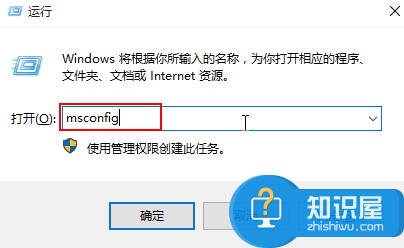
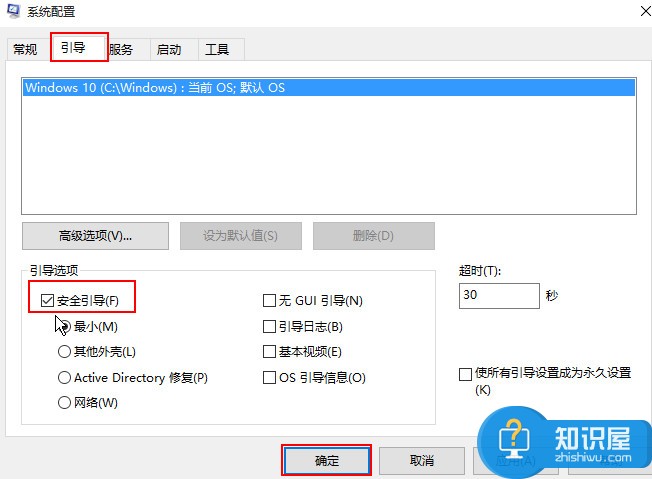
问题解决后,别忘了在安全模式中再次进入上述窗口取消勾选“安全引导”,重新正常进入系统。
二、重新部署UWP应用
这个方法相比之下杀伤力就大一些,在管理员模式的PowerShell中执行如下命令即可:
Get-AppXPackage -AllUsers | Foreach {Add-AppxPackage -DisableDevelopmentMode -Register “.InstallLocation)\AppXManifest.xml”}
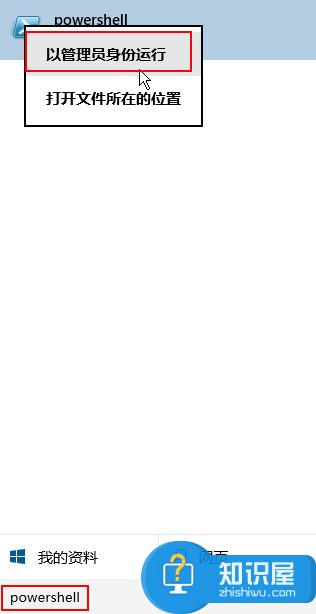
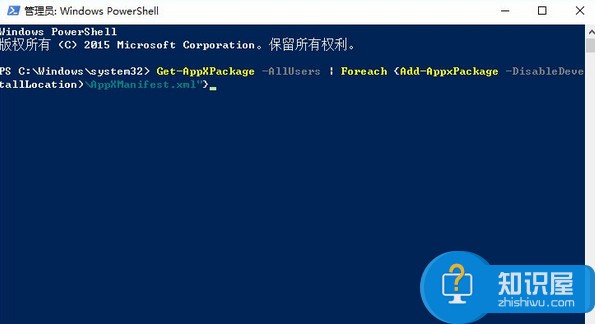
命令执行完毕后,需要重启explorer.exe,可用软媒魔方首页的快捷指令轻松实现;或者重启电脑后查看效果。
以上就是win10开始菜单无法工作的解决方法,有遇到类似问题朋友不妨参考上面方法进行操作,希望帮助大家顺利解决问题。
相关知识
软件推荐
更多 >-
1
 一寸照片的尺寸是多少像素?一寸照片规格排版教程
一寸照片的尺寸是多少像素?一寸照片规格排版教程2016-05-30
-
2
新浪秒拍视频怎么下载?秒拍视频下载的方法教程
-
3
监控怎么安装?网络监控摄像头安装图文教程
-
4
电脑待机时间怎么设置 电脑没多久就进入待机状态
-
5
农行网银K宝密码忘了怎么办?农行网银K宝密码忘了的解决方法
-
6
手机淘宝怎么修改评价 手机淘宝修改评价方法
-
7
支付宝钱包、微信和手机QQ红包怎么用?为手机充话费、淘宝购物、买电影票
-
8
不认识的字怎么查,教你怎样查不认识的字
-
9
如何用QQ音乐下载歌到内存卡里面
-
10
2015年度哪款浏览器好用? 2015年上半年浏览器评测排行榜!


















































